裝訂線在word裡怎麼弄 在word裡設置裝訂線的方法
裝訂線在word裡怎麼弄?一些公文、公司重要的資料以及學校裡的考試卷之類的大部分都是需要進行裝訂線的設置的,如果你不會設置裝訂線可能會不符合單位或者公司的要求,那麼在word中,裝訂線要怎麼進行設置呢?下面小編就給大傢帶來瞭具體的操作方法,大傢有需要的可以來這裡看看。
![]()
Microsoft Office 2019
Microsoft Office 2019最新專業版是一款相當出色的辦公室文檔辦公專用工具,界面整潔,功能強大,結合瞭ppt制作、文檔處理、execl數據處理,還可以在線插入圖表、函數、動畫、過渡效果等等,非常好用,歡迎對office感興趣的小夥伴下載體驗。
裝訂線在word裡怎麼弄
方法一:
1、設置裝訂線邊距
(1)打開Word文檔,點擊【頁面佈局】-【頁面設置】組右下角的擴展按鈕,如圖所示。
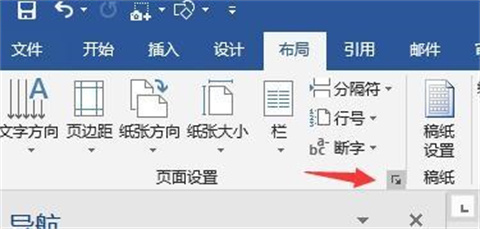
頁面設置
(2)打開【頁面設置】對話框,選擇【頁邊距】選項卡,在【裝訂線】數值框中輸入【3厘米】,在【裝訂線位置】下拉列表中選擇【靠上】選項,單擊【確定】按鈕。
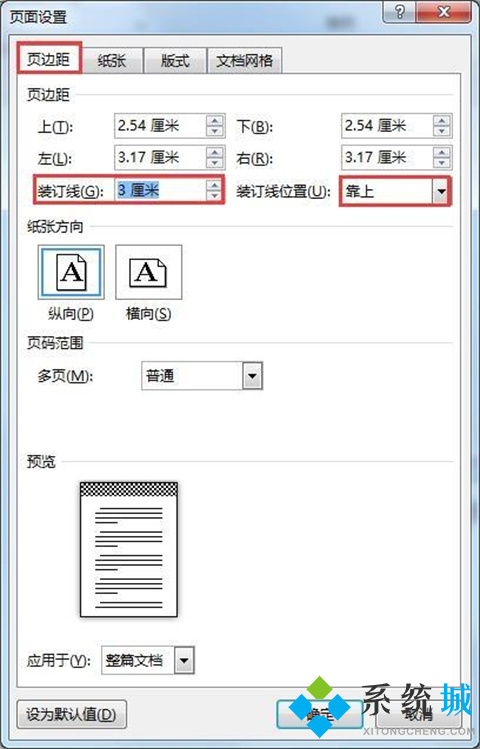
裝訂線參數
(3)即可在頁面上方看到預留出空白裝訂線區域。
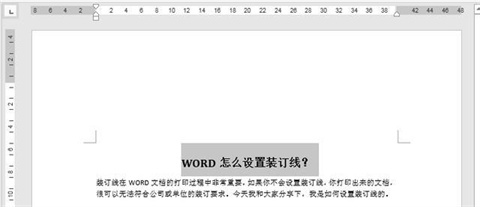
裝訂線預留空位
但是,默認的裝訂線是沒有任何文字和線條的,隻有空白的裝訂線區域,接下來我們還需要手動來添加裝訂線線條和文字。
2、添加裝訂線文字和線條
(1)單擊【插入】-【插圖】-【形狀】按鈕,在彈出的下拉菜單中選擇【文本框】選項。

插入文本框
(2)在頁面頂部需要設置裝訂線的位置處繪制文本框,並在文本框中輸入【裝訂線】文本,以及輸入短橫線作為裝訂線的虛線。
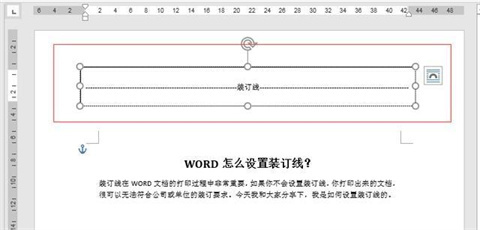
裝訂線
(3)保持文本框的選擇狀態,點擊【格式】-【形狀樣式】-【形狀輪廓】按鈕,在彈出的菜單中選擇【無輪廓】命令,取消文本框的邊框線。
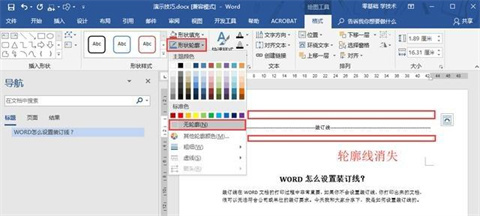
無輪廓
(4)此時,即可查看到設置好的裝訂線效果,如圖所示。
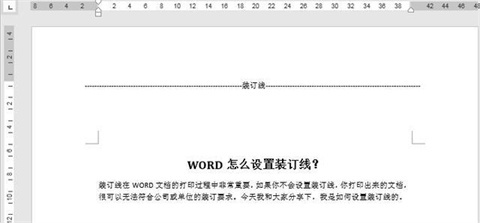
方法二:
添加裝訂線文字和線條不止一種,我們還可以通過點擊【插入】-【形狀】按鈕,選擇線條插入,然後設置線條的線型、粗細、顏色等參數,如下圖所示。
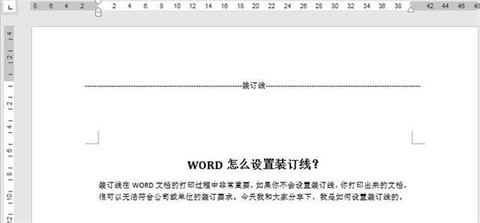
插入直線
然後插入文本框輸入文字,將文本框填充為白色,即能實現與上圖相似的裝訂線效果。
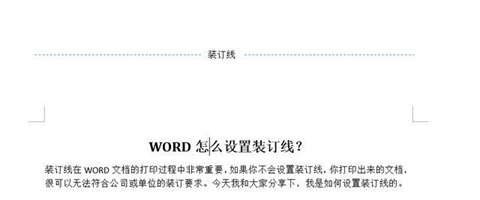
插入文本框
Word中刪除裝訂線的方法也很簡單:同樣打開【頁面設置】對話框,將裝訂線的厘米數值更改為“0”,然後刪除裝訂線文本和線條即可。
以上的全部內容就是今天小編給大傢帶來的關於裝訂線在word裡怎麼弄的幾種操作方法,都是可以很好的幫助大傢解決這個問題的,大傢有需要的可以來這裡瞭解下,希望對大傢有幫助。
推薦閱讀:
- word2016密鑰|word2016激活密鑰最新|word2016產品密鑰
- wps和word文檔有什麼區別 word和wps的區別介紹
- word文檔怎麼在小方框裡打勾 word對勾怎麼打到方框裡
- word怎麼刪除頁眉橫線 word中頁眉橫線怎麼去掉
- word怎麼刪除空白頁 word中如何刪除多餘的空白頁